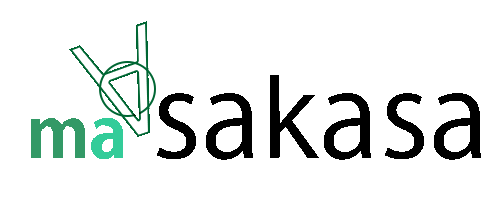ログインボタンをクリックすると画面がフリーズする現象
今回は、年始早々に発生した、WardPressの初めてのログインエラー経験から解決の記録です。
今回の状況はこんな感じ。
ログイン画面は出る。
ログイン用のメールアドレスもパスワードも分かっている。
アドレスとパスワードを入力しログインボタンをクリックすると画面がフリーズする。
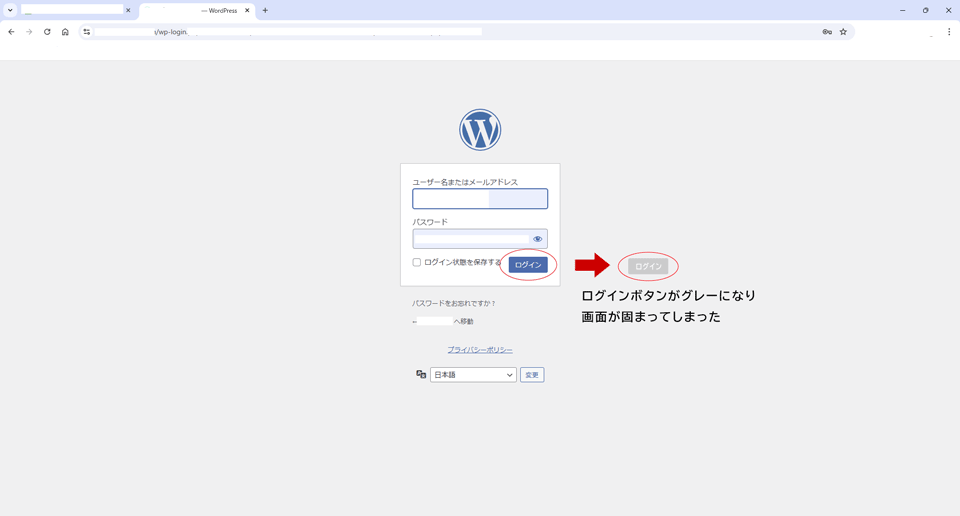
プラグイン自動更新の際、不具合が生じる事がある。
と噂で聞いてはいたけれど、
実際にログインできない状況に置かれ、自分が、自分のダッシュボードから弾かれてしまうという状況は、思った以上にアタフタしたので、今後も無駄な操作に時間を取られない様、記録しておく事にしました。
まず今回は、最初のログイン時点で”エラーコード”さえ出て来ませんでした。
通常、403や404、500などエラーコードが出てくると、色々なページで書かれているのですが、一切のヒント無き状態で、画面がフリーズしてしまいました。(画面を閉じる事しか出来なくなり、仕方なくこの工程を数回繰り返した後、諦めた。)
以前から、耳年増になっていたので恐らくプラグインが原因なんだろうという気はしていたけれど、出来る事ならサーバー内のファイルやら何やらを触る事無く解決したい・・・と、考えてしまった為に、若干遠回りはありましたが、一度覚えておけば今後は安心です。
解決策の第一候補➡キャッシュをクリアする方法を試す。
最も簡単で最速、素人ゆえに万が一、何かしら間違った処置をしてしまったとしても被害を最小限にとどめたい気持ちから、まずは、解決策の第一候補、キャッシュをクリアする方法を試してみました。
そして再度、ログイン画面を表示させました。https://ドメイン名/wp-admin/は普通に問題なく普通に表示されます。
メールアドレスとパスワードを入力しログインボタンを押すと、又もや凍り付いてしまう画面。
Ward Pressにログインする方法は、ブラウザとスマホ。どちらも試してみましたが、結果は同じ。
違う検索エンジンでログインすれば入れる場合があると書いてあったな。と、記憶を辿り、普段使わない検索エンジンでもログインする事に。
キャッシュもたまってないと思うけど一応、キャッシュクリアも試してからログイン画面https://ドメイン名/wp-admin/でログインを試みる。
フリーズ・・・・・
・・・せめて、何とか言ってよ。否。何も言わなくてもいいから、ヒントを下さい。エラーコードはないの?と、今回のエラー経験では、どこを触っても、うんともすんとも言わない状況に私まで固まってしまいました。
ユーザー名とパスワードも間違いは無い。
Cookieの削除も行った。残るは、やっぱりプラグインかテーマか・・・遂に私もここまで来たかという気持ちで一杯でした。
プラグインの一時解除をしてみる。
皆様のプラグイン初体験は、いかがでしたでしょうか?私は、やむを得ずでした。(何の話だ。皆そうだろう。)
因みに
現在、私が使用しているプラグインは、
Wordfence Security、BackWPup、SEO SIMPLE PACK、WP Multibyte Patch、WPForms Lite、XML Sitemap & Google Newsです。
ここでふと、今朝見た様な気がするメールが頭によぎります。・・・なんかWard Pressからのメールがあった様な・・・。
メールボックスを開くと、一部のプラグインを自動更新しましたの見出しが。
・・・・なんと。ご丁寧に、リンクを張ってくれている。親切!
これは希望の光。
問題が生じたり、サポートが・・・”必要です!”と、リンクに飛びついたのだけど豊富なレパートリーの助け合いの場だった。凄く有難いけどなんだかとっても時間がかかりそうだ・・・。
ページを静かに閉じて、もう一度サーバーのヘルプページに戻りました。
仕方ない。ついにこの時が・・・意を決して、サーバーパネルを開きファイルを書き換える事にした。
万が一を考えて、バックアップのプラグインを入れてあるで大丈夫だとは思うけど、おっかない。
(私はエックスサーバーを利用していますが、どのサーバーでもファイル形式は大体同じらしい・・・。)
先ずは、サーバー内のファイルページにログイン。
プラグインを一時的に無効化する方法を試してみる事にした。
プラグインをWordPressの管理画面以外から無効化するには、「FTPソフト(サーバーに接続するソフト)」かレンタルサーバーの「ファイルマネージャ」を使用。という事で、
先ず、エックスサーバーのファイルマネージャーにログイン。
(下の写真のアカウントログイン画面の下ボタンからもファイルページに入れる事に気付いて少し感動した。)
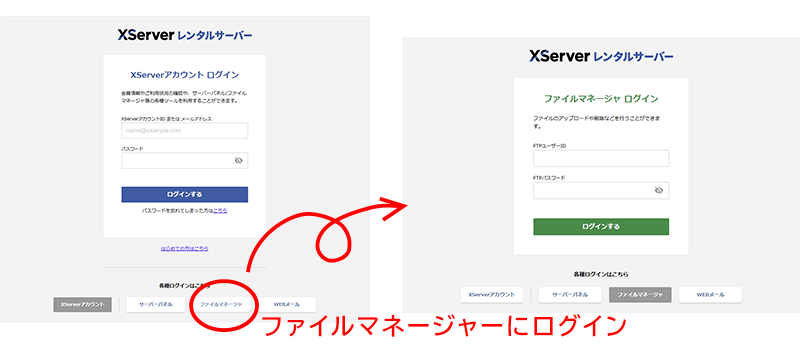
対象のドメイン名 から public_html を選択 後、 WordPressブログ名 > wp-content > plugins
と、プラグインのファイルまで辿り着いたらログインを妨げている可能性があるプラグインのフォルダを、クリックして選択し、上部メニューにある「名前変更」をクリックします。
プラグインのファイル名を一時的に別の名前に変更して、変更をクリックします。ファイルの名前は元の名前と違えば何でもいいみたいです。私は、Wordfenceに➡0を付け足して➡0Wordfenceに。
出来ました!
※もしここでログインできない場合は、他のプラグインも同様に、
ファイル名変更➡ログイン➡ファイル名を元に戻すと繰り返していくだけです。
思っていたより簡単で、自分のビビりな性格を笑ってしまいました。
今回は、はじめてのログインエラーで一日潰れてしまう覚悟をする程に焦ってしまいましたが、結構あっさりと解決して良かったです。
そして今回思ったのは、もしも、プラグインが原因だとすれば、Wordfence SecurityかWPForms だろうなと予測が出来ていた事が早期解決に繋がったなという事です。これは自身の知識とかそういう事ではなく、最初のテーマ選びでSwellという安定のテーマを選んでいた事で、恐らくテーマが原因では無いだろうな・・・と、原因をプラグインに絞る事が出来た事と、
ほぼ、テーマ(Swell)の推奨プラグインのみを導入していた事がトラブル解決の近道につながったな。と感じました。
エラーを疑うプラグインを沢山導入していたら、今回の様にはいかなかっただろうと思います。
テーマ選びとプラグイン選びの大切さを初めて感じる出来事でした。
私の場合は、WordPress導入当初、テーマをCocoonで始めましたが、やはり使い勝手と操作性が無料テーマと有料テーマでは、全く違いました。
Swellは操作画面がシンプルに纏まっており、直感的に作業が出来、素人でも簡単に使いこなせる様な仕様になっており、感動するレベルでしたので、個人的にSwellがとてもお薦めです。迷っておられる方がいらっしゃれば、ぜひ!
追記
この一件から三日後(この記事を書いた二日後)、又もや締め出されてしまいました。
上記の方法で数分でログイン出来ましたが、今回のアップデートされたWordfenceは少し問題あり?少しの寄り道コースでログイン出来るとはいえ、ストレートにログイン出来るのって本当に有難い事だなとしみじみ感じました・・・。
一週間経過。締め出しを食らわなくなりましたHappy
➡更に、およそ20日後に再度全く同じ現象の締め出しに合いました。又もや同じ理由でした。(ふー。私だけ?と、少し戸惑う。)